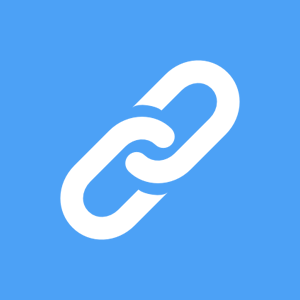音效自定义介绍
1、连接光剑后,即可进入音效自定义界面,如下图所示:
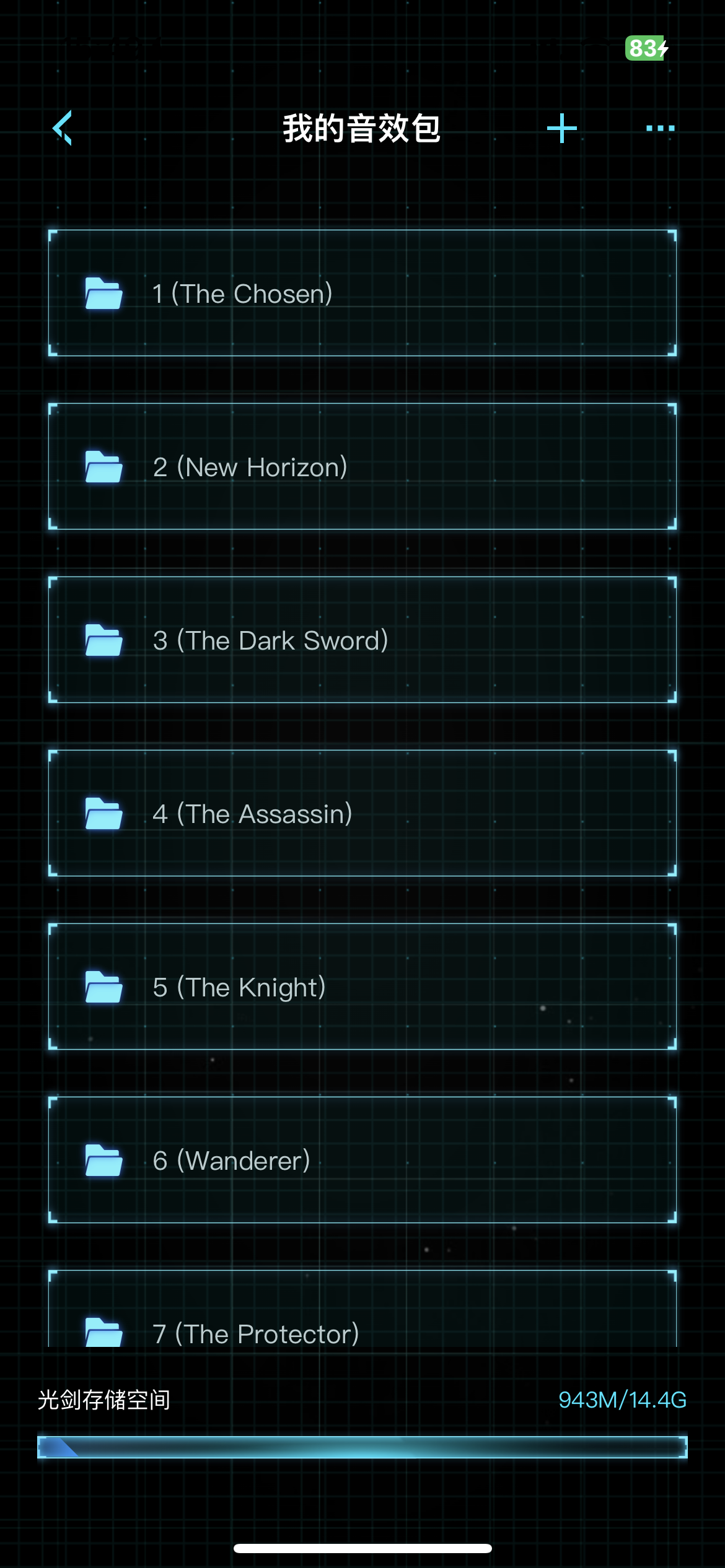
2、该页面展示的内容是从光剑中读取的所有音效包和音效包名称。

3、括号内的音效包名称,即光剑存储卡中音效包文件夹内的fontconfig。
The Chosen=(0,0,255),1,0,0,0,0,0,200,650。
The Chosen即为该音效包的名称。
4、页面顶部的按钮分别是:返回、添加音效包、选择文件。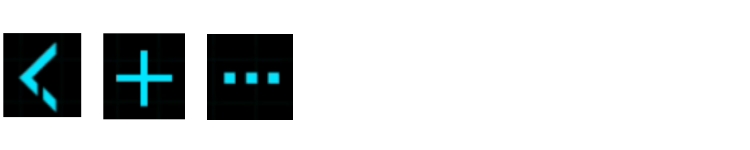
页面底部显示光剑的已用空间与总空间。
![]()
5、单击“添加音效包”,选择“新建音效包”或“导入音效包”。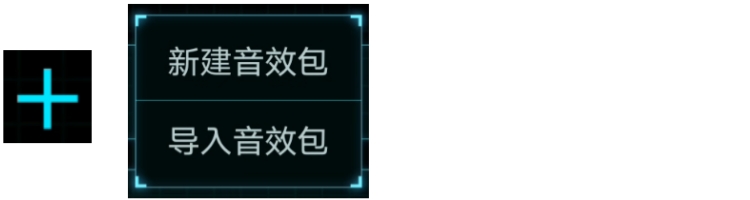
(1)新建音效包:指新增一个空的音效包文件夹,文件夹内需要上传音频文件才能播放使用。新建的音效包将按顺序自动生成编号,例如:当前已有34个音效包,新增音效包的序号则为35。
(2)导入音效包:指将手机本地的zip压缩包文件导入到光剑,自动生成文件名编号的规则与新建音效包一致。
6、点击右上角的“选择文件”,可以选中某个或多个音效包进行操作。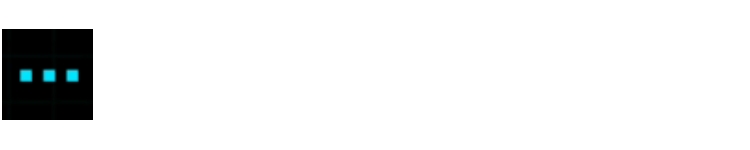
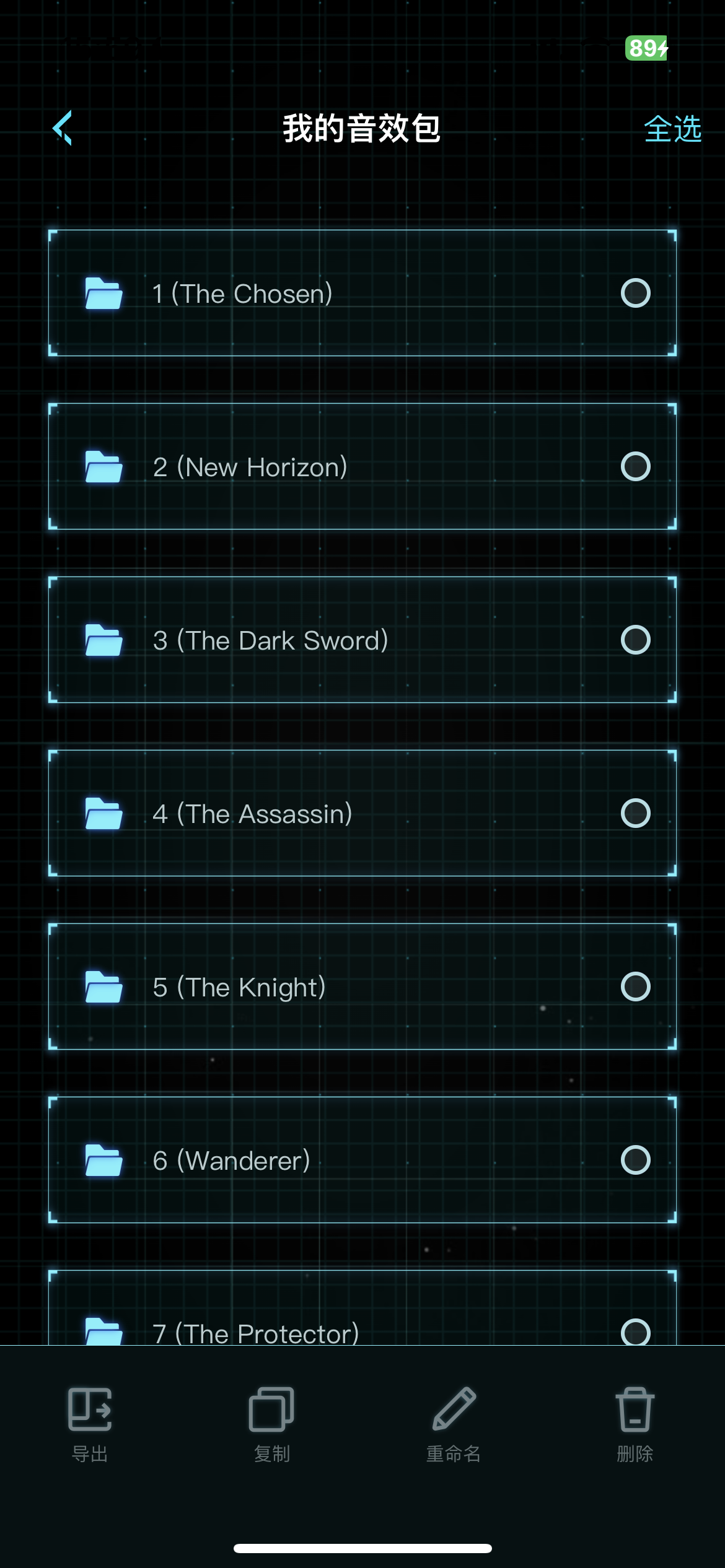
(1)导出:将光剑里的音效包导出到手机文件夹,可选择以文件夹或者压缩包格式导出。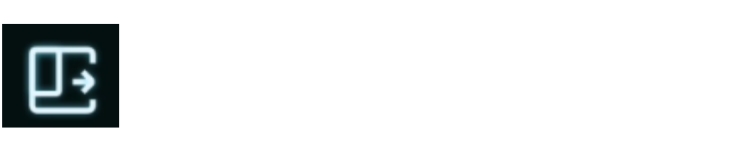
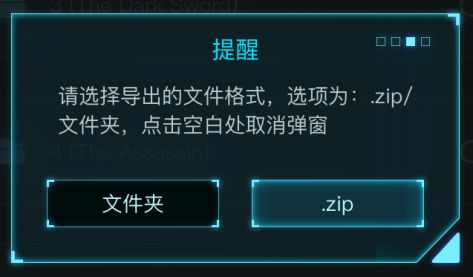
(2)复制:将选中音效包复制生成一份新的音效包,在原有音效包的编号上按顺序新增。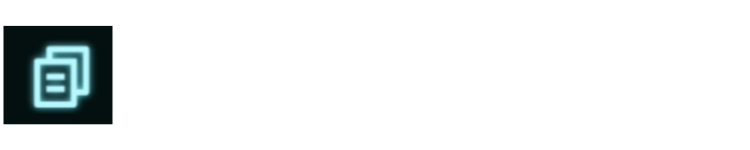
(3)重命名:对选中音效包进行命名,命名规则:可以为英文字符、数字、空格,16个字符以内,只能同时选中1个文件进行命名。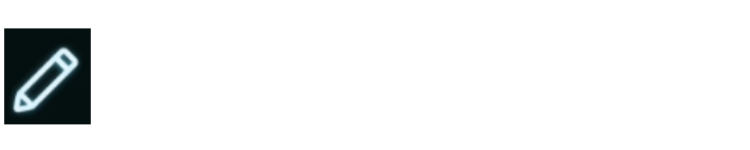
(4)删除:删除选中的音效包,若选中的音效包排在最后一个则直接删除;若选中音效包排在中间,则只会删除音效包中的所有音频文件,保留空文件夹。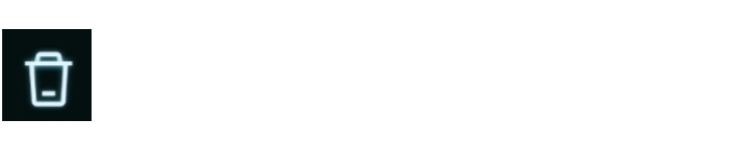
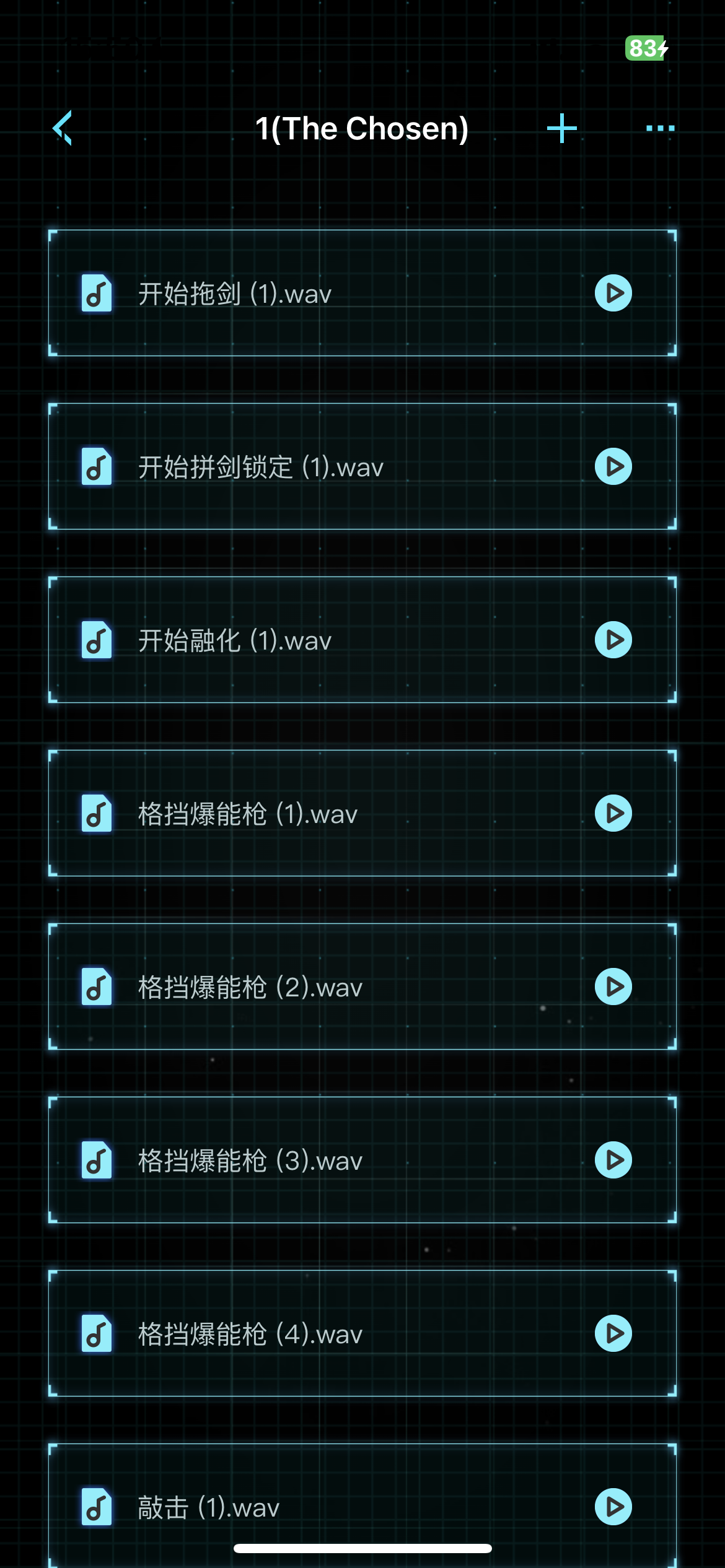
7、点击音效包,进入文件夹展示该音效包内的所有音频文件。
8、页面顶部的按钮分别是:返回,添加音频,选择文件。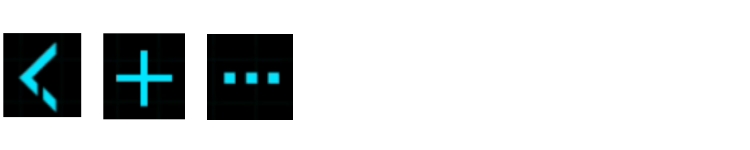
9、点击“添加音频”,选择“上传文件”或“录制音频”。
(1)上传文件:指从手机本地文件夹上传音频文件到该音效包内,点击“上传文件”,选择音频文件类别,系统会将上传文件的格式自动转换为光剑能使用的音频文件格式。
(2)录制音频:指通过app录制音频上传到该音效包内,点击“录制音频”,选择需要录制的音频文件类别,录制的音频文件默认为光剑能使用的音频文件格式。录制音频界面如下图所示:
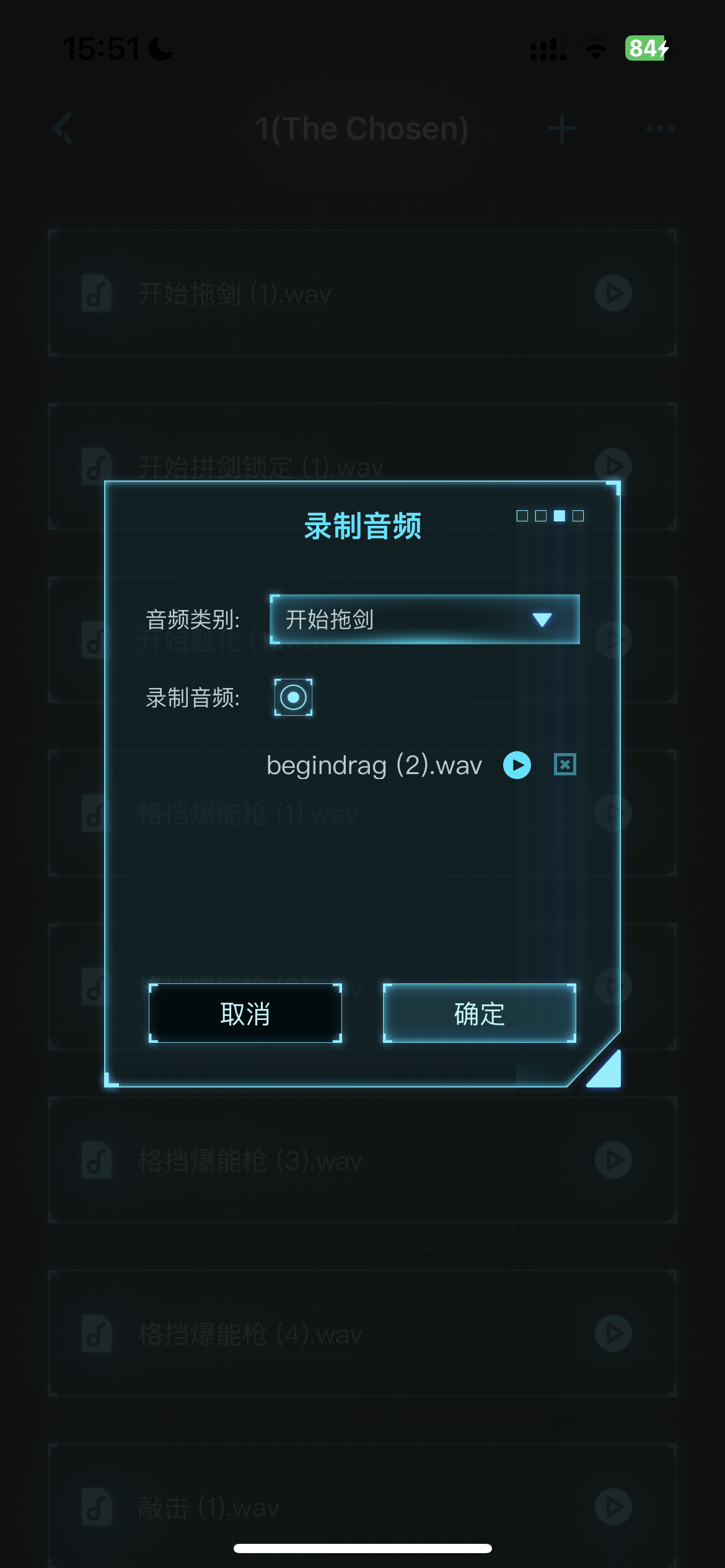
①下拉选择音频类别:
![]()
②录制按钮、录制结束按钮、试听按钮、删除按钮。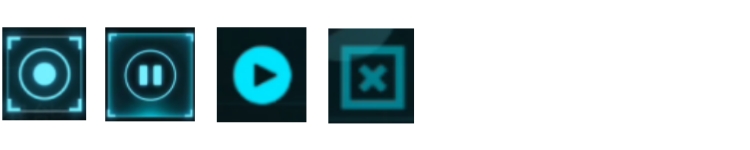
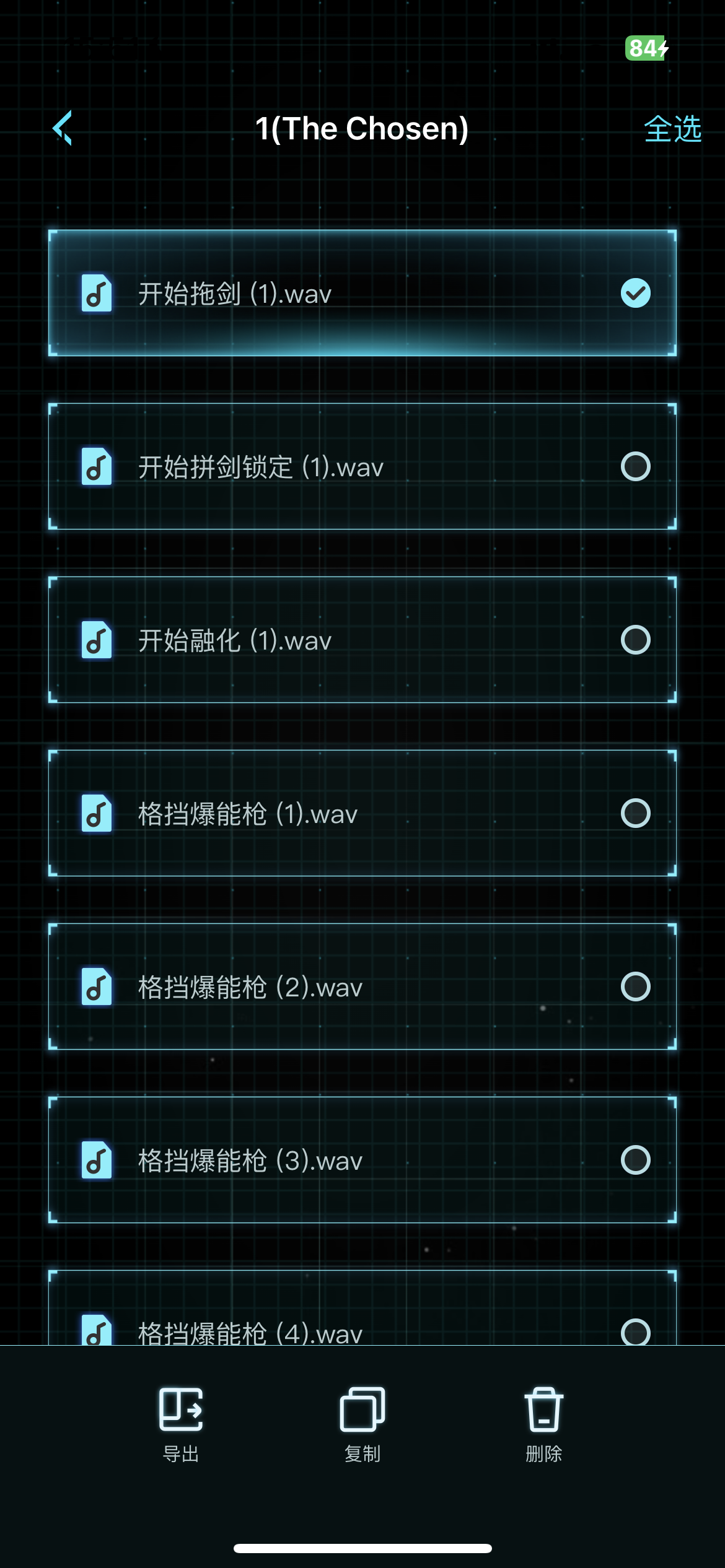
10、长按某个音频文件选中,或者点击右上角的“选择文件”进行多选,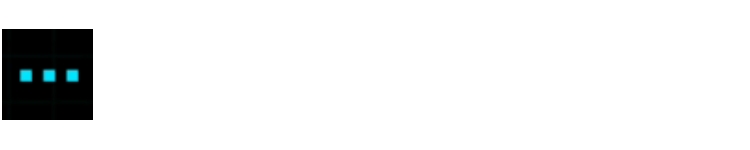
可对选中文件进行导出、复制、删除操作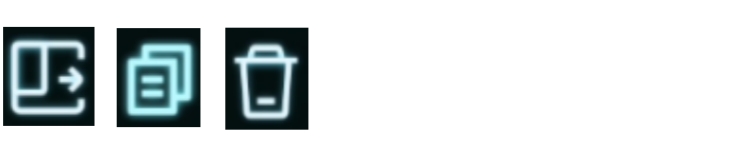
(1)导出:指将选中的音频文件导出到手机本地文件夹的默认路径。
(2)复制:指将选中的音频文件复制到其他音效包内。
(3)删除:指删除选中的音频文件,每个类别的音频只能根据序号从后往前删除,只有选中该类别的最后一个文件才会有删除按钮。例如:开始拖剑(1)、开始拖剑(2)、开始拖剑(3)……开始拖剑(5),只能从(5)、(4)、(3)……依次删除。
最后更新时间:2024.03.06